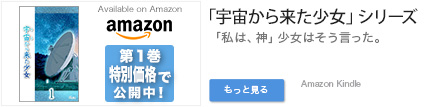
既に過去の機種となってしまっている(システムアップデートが止まっている)Nexus7(2013)ですが……
ふと思い立って「Nexus7(2013)で有線LAN接続ってできるのかな?」と思い、やってみたらできたのでご紹介します。(^o^)/
きっかけはSwitch
なぜ「Nexus7(2013)で有線LANをやってみようと思ったのか」と言いますと……
「Nintendo Switchの通信速度を測ってみよう」の記事を書いていて「Nintendo Switchって本当にNexus7(2013)みたいだなぁ〜」と思っていました。w

その時……
あれ? Nexus7(2013)って有線LANでも使えるのかな?
と思ったのが始まりです。w
Nintendo Switchがそうである様に「なんか、Nexus7(2013)のUSBポートに有線LANアダプターを接続したらできちゃうんじゃないの?」と考えたのです。w
Nexus7(2013)のUSBポートは一つ
とりあえずやってみましょう。w
しかし、Nexus7(2013)のUSBポートは一つ。USB micro-Bだけです。
なので、昔購入した「USB micro-B オス と USB A メスの変換ケーブル」を使います。
2つ持ってました……。w
※事実上、どちらも変わらなかったので先に書いておきます。
一つは「自宅で使うもの」。もう一つは持ち歩いて「USBメモリーに入れたMovieを出先で見せる時に使うもの」として購入したものです。w
つまり、このケーブルを使うと「USBメモリーの中に入れた大量の画像とかMovieをNexus7(2013)で再生することができる」ので、とても便利だったのです。w
もうちょっとこのケーブルの良いところを書くと……
一眼レフで撮影した写真をその場で見る
(SDカードを抜かないといけないので)ちょっとだけ使い勝手に問題がありますが……
- 一眼レフで撮影(勿論JPEGじゃないと見られないですよw)
- SDカードを抜いて、USBのカードリーダーへ挿入
- このケーブルを使って、Nexus7(2013)へ接続
これだけで撮影したばかりの写真を「一眼レフの小さな画面だけではなく、Nexus7(2013)のもう少し大きな画面でチェックすることができる」と言う結構便利なものなのです!(^o^)b
手持ちの3種類でテスト
私が持っている、以下の3種類の有線LANアダプターでやってみます。
BUFFALO LUA4-U3-AGT
![]()
- 2014年6月
- 1000Base
- USB3.0
PLANEX UE-100TX-G3
- 2011年3月
- 100Base
- USB2.0
任天堂純正 Wii専用 LANアダプタ
![]()
- 2006年12月
- 100Base
- USB2.0
- 任天堂純正
と言う感じのスペックの3つです。
今使える無線LAN関連をOffにする
まずWiFiとLTE(有線LAN以外の通信機能)をOffにします。
WiFiと、一応BluetoothもOff。

LTEはカードを抜くのが面倒なので、モバイルデータからスイッチをOff。
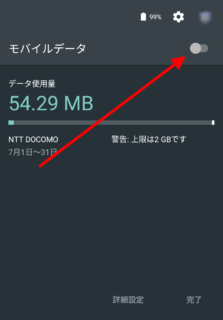
この時点で↓この様にブラウザーは完全にオフラインです。
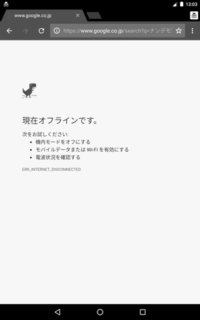
因みに、LTEがつながっている様に見えますが、ONの時は「4Gとか3Gとか」文字が出ます。
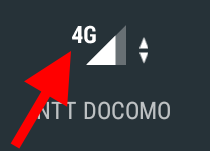
モバイルデータがOffになるとこの文字が消えて、電波強度表示だけになります。

この表示でモバイルはOffになっているので、ご注意ください。
WiFiとLTEの通信速度を計測しておく
「本当に有線LANで接続したのか」を明確にするため、先にWiFiとLTEでの通信速度を計測しておきます。
通信速度計測には「RBB TODAY SPEED TEST」と言うアプリを使いました。
WiFiでの結果はこんな感じ。
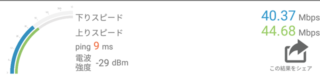
LTEだとこんな感じ。
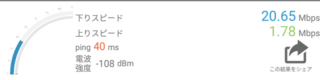
まぁ、予測通りですね。
因みにLAN環境は光ケーブルの100Mbpsです。PCだと100Mbps出ます。
BUFFALO LUA4-U3-AGT
では、(手持ちで)最新のBUFFALOの機種からテストしてみます。
やり方は簡単で……
変換ケーブルに有線LANアダプターをつなぐだけ。w
って、あれ?

繋がらない!?
電源のランプは点いているので、本体から給電はされている様ですが、繋がりません……。orz
やっぱりドライバーとか特殊な何かが必要なのかなぁ??
ネットで色々と調べて見たら「LUA3-U2-ATX(この機種のUSB2バージョン)ならNexus7(2013)で使える」という記述がありました。
で。
どうやらこの機種(LUA4-U3-AGT)は「ドライバーをインストールしなくてはならない」らしく、USB2の機種(LUA3-U2-ATX)は「ドライバーが不要」のようです。
つまり「LANアダプターには、ドライバーが必要なものとドライバーが不要なものがある」ということですね……。
なのでNexus7(2013)で使う際には「ドライバーが不要なもの」を選ぶ必要があるようです。
ご注意ください。てか、残念……。orz
PLANEX UE-100TX-G3
気を取り直して……次にちょっと古いPLANEXの製品でやってみます。
こちらは「ドライバー不要」と書かれた機種で、先ほどと同じ様に「つなぐだけ」です。
お?なんか変な表示が出たw
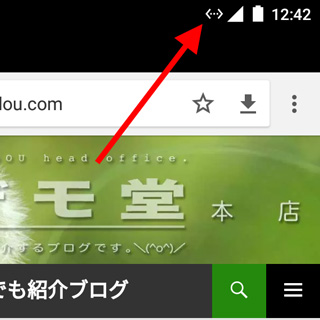
これって「Ethernetのアイコン」??
ブラウザーを確認すると……

おお、繋がりました!!(^o^)/
良く見てみると、有線LANアダプターの通信ランプが光っています。(緑が電源ランプ、オレンジが通信ランプ)

では早速通信速度を測ってみましょう。
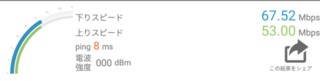
おお!有線LANらしい通信速度!ww
因みにこの後数回測ったら、80Mpbs出ることもありました。平均的には70Mbps前後で、効果はバツグンです。w
任天堂純正 Wii専用 LANアダプタ
では最後に「古株」はどうでしょうか?w
同様につないで……てか「でかい」。w
おお、繋がりました。w
速度を計測してみます。
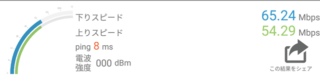
結構良い速度出してますね。w pingも問題ありません。
でも、持ち運ぶには不便そうです……。w
Nexus7(2013)を有線LANにする利用価値は?
ここまでで結構簡単に繋がることも、効果が高いことも分かりました。
では、Nexus7(2013)を有線LANで使う時ってどんな時でしょう?ww
ホテルで使う
最近のホテルだと無料の無線LAN環境がありますが、場所によっては有線LAN環境だけだったり、壁にLANポートが用意されていたりすることがあります。
海外だと「LANケーブルが壁から生えている」ことも……。w
基本的にノートPC用と言う考え方なのでしょうけれど、Nexus7(2013)をノートPCの様に扱えたらもっと便利だと思いません?(^_^;
まぁ、作業する内容次第ですけど……。
また、外出先の無線LANや、海外の無線LANだとセキュリティーが心配……。
そんな時は有線LANの方がより安全(上下左右の部屋にどんな人が居るかわからないと言う意味で)です。まぁ有線LANであっても「同じネットワークに接続している」時点で完全に安全とは言い難いのですが。w
また、海外の公共無線LANは「すんごい遅くて使い物にならない」事もあるので、有線LANでも使えたら便利ですよね。
必要なアイテムが少ない
このシステム?だと必要なアイテムが少なく、「ホテルに有線LANがあるかも」位の期待で持ち運べる機材の量です。
必要なのは……
- 変換ケーブル
- 有線LANアダプター
- LANケーブル(携帯型)
だけ。w
最近では巻き取り式のLANケーブルが売っているのでとても便利です。
充電器を入れる袋に一緒に忍ばせておける量ですよね。しかもこいつはCAT6という高性能なLANケーブル。
もう少し便利にしてみるw
折角なので、もう少し便利にしてみましょう!(^o^)/
Webを見たり、YouTubeを見たり、メールでやりとりしたり、Wordの文書を読んだり、Excelの表を見るだけなら、Nexus7(2013)で十分です。
ここに「キーボードとマウス」があったら良いんじゃないか?と思ったので、やってみました。w
あ、今回はマウスだけです。w


やり方は写真の通りですが……
変換ケーブル > USBハブ >
- (ハブ経由)有線LANアダプター
- (ハブ経由)USBマウス
- (ハブ経由)USB充電器
です。
このハブには給電機能が無いため、別に給電用にケーブルを挿し、その先にUSB充電器を接続しています。(※写真の下へ伸びている黒いケーブル)
マウスはUSB接続の無線マウスを挿していますが、もちろん有線マウスも使えます。
こうするともう「ほぼPC」w
キーボードが欲しくなりますね〜。(^_^; USBで接続すれば「フルサイズのキーボード」だって使えちゃいます。w
最大の問題
最後にこのシステムの最大の問題(弱点)を書いておきます。w
実は「有線LANを使いながら同時に充電ができません!」ww
ダメじゃん!
って話ですが……。w
色々調べてみたところ、どうやら「変換ケーブルが通電しない」みたいで、手持ちの2種類の変換ケーブルどちらでも充電できませんでした。
多分「ホストケーブル」と言われるこのケーブルの仕様なのかな?と……。
これって「USB micro-B端子のUSBハブ」なら上手くいくのかなぁ??
と思いつつも、試す手立てがありません。(そんなものは売ってませんw)
なんか良いネタなのに、不完全燃焼です……。orz
あ、見つけました!w
説明を見ると「充電しながらハブが使える」って書いてあります!
でも「すんごく怪しい商品」で買いたく無い……。ww
レビューを読むと「◯◯では充電しながらハブを利用することができませんでした」って買いてあり、結構機種を選ぶみたい。
でも動作確認に「Nexus7(2013)」って書いてある……。レビューにも「2012だとダメだけど、2013なら動く」って書いてある……。
う〜〜ん……
試したいけど買いたく無い!
( ̄Д ̄;)
ちょっと考えます。w
どなたか試したら結果を教えてください。orz
以上、「Nexus7(2013)で有線LANを使う方法」でした〜。(^o^)/
[amazon_link asins='B004Q7DGG8,B000KF5LS6,B00CE0R17Y,B015E2626E,B005WNBLN0,B00Y27DEVO' template='Original1' store='nandemodou0d-22' marketplace='JP' link_id='8aede8c4-a387-11e8-9760-bbdb5fe6edda']




